Saraksta skatu formatēšana
Applies To
SharePoint pakalpojumā Microsoft 365 Microsoft sarakstiSkatu attēlojumu sarakstos var pielāgot, nemainot saraksta datus, pievienojot formatējumu.
Skata formatēšanai var piekļūt ikviens, kas var izveidot un pārvaldīt skatus sarakstā. Kompaktais saraksta skats saspiestu saraksta vienumus, kas atvieglo vairāk vienumu skatīšanu vienlaikus. Galerijas skatā saraksta elementi tiek rādīti kā kartītes, ļaujot izcelt saraksta vienumu fotoattēlus. Lai izveidotu pielāgotu skatu, atlasiet Visi vienumi > Formatēt pašreizējo skatu.
Formatēta skata piemērs
Standarta skatā bez formatējuma visām rindām ir vienāds stils.
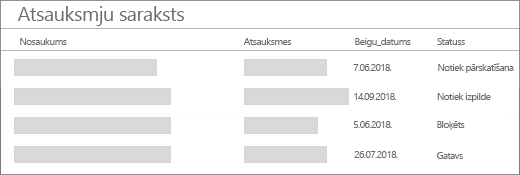
Alternating row formatting
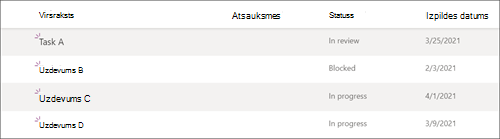
-
Iezīmējiet mainīgas rindas, atlasot Rediģēt rindu stilus.
-
Atlasiet rediģēšanas ikonu, lai izvēlētos marķiera krāsu. Varat arī pielāgot fonta lielumu, mainīt fonta stilu un pievienot apmali, atlasot Citi stili.
Nosacījumformatēšana
Ar nosacījumformatēšanu varat iezīmēt rindas, pamatojoties uz kārtulām.
Izmantojot skata formatējumu, varat iezīmēt rindas, kas atbilst nosacījumam.
-
Atlasiet Pārvaldīt kārtulas > + Pievienot kārtulu.
-
Izvēlieties kolonnu, uz kuru balstīt kārtulu.
-
Izvēlieties salīdzinājumu: vienums ir vienāds ar vai nav vienāds ar.
-
Ievadiet vērtību, ar kuru salīdzināt izvēlēto kolonnu.
-
Atlasiet rediģēšanas ikonu, lai mainītu to vienumu izskatu, kurus ietekmē kārtula.
Šajā piemērā redzams nosacījumformatējums ar statusa kolonnu kopu, kas vienāda ar "Bloķēts".
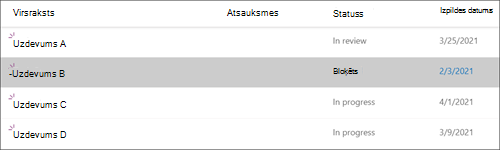
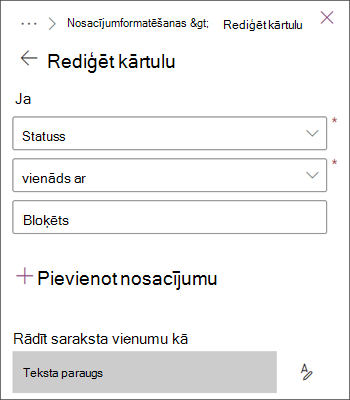
Iepriekš izveidotās kārtulas var rediģēt un izdzēst, dodoties uz Pārvaldīt kārtulas un atlasot daudzpunktes(...) blakus kārtulas nosaukumam.
Lai izmantotu skata formatējumu ar JSON, atlasiet Papildu režīms.
Pilnajā atsaucē par saraksta skata formatēšanas JSON ir papildu piemēri, ko varat kopēt, ielīmēt un rediģēt.










